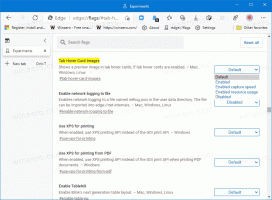Kõik võimalikud viisid seadete avamiseks Windows 10-s
Windows 10-ga on kaasas uus rakendus nimega "Seaded". See on Metro rakendus, mis on loodud juhtpaneeli asendamiseks nii puuteekraanide kui ka klassikaliste lauaarvutite kasutajatele. See koosneb mitmest leheküljest, mis pakuvad uusi võimalusi Windows 10 haldamiseks ja mõned vanemad valikud, mis on päritud klassikaliselt juhtpaneelilt. Iga Windows 10 kasutaja on varem või hiljem sunnitud seadete rakendust kasutama. Seadete muutmiseks on hea mõte õppida, kuidas Windows 10-s rakendust Seaded kiiresti avada.
Reklaam
Rakenduse Seaded avamiseks opsüsteemis Windows 10 saame kasutada ühte järgmistest meetoditest.
Avage rakendus Seaded, kasutades Windows 10 menüüd Start
Avage menüü Start. Sealt leiate vasakpoolsest alanurgast ikooni Seaded:
 Võib-olla olete huvitatud lugemisest kuidas muuta Windows 10 menüü Start suurust üheks veeruks ja kuidas kohandada Windows 10 menüüd Start.
Võib-olla olete huvitatud lugemisest kuidas muuta Windows 10 menüü Start suurust üheks veeruks ja kuidas kohandada Windows 10 menüüd Start.
Avage sellest arvutist rakendus Seaded
Windows 10-s on kaustal "See arvuti" Avage Seaded ikooni lindil. Windowsi eelmistes versioonides oli siin juhtpaneeli avamiseks käsk. Operatsioonisüsteemis Windows 10 on Microsoft lükanud rakenduse Seaded kõikjale ja lõpuks võib see klassikalise juhtpaneeli täielikult asendada. Ava see arvutija saate lindilt seaded käivitada.
 Avage kiirklahvide abil rakendus Seaded
Avage kiirklahvide abil rakendus Seaded
Rakenduse Seaded kiiremaks avamiseks võite lihtsalt vajutada Võida + ma kiirklahvid klaviatuuril koos. See avab otse rakenduse Seaded.
Näpunäide: Siit saate teada, kuidas navigeerida rakendustes tähestiku järgi Windows 10 menüüs Start.
 Avage rakendus Seaded kinnitatud tegumiriba ikooni kaudu
Avage rakendus Seaded kinnitatud tegumiriba ikooni kaudu
Pärast avamist saab rakenduse Seaded kinnitada tegumiribale.
 Paremklõpsake tegumiribal ikooni ja valige loendist "Kinnita see programm tegumiribale". Teise võimalusena saate kinnitage kaasaegsed sätted menüüsse Start.
Paremklõpsake tegumiribal ikooni ja valige loendist "Kinnita see programm tegumiribale". Teise võimalusena saate kinnitage kaasaegsed sätted menüüsse Start.
Avage otse erinevad seadete lehed
Viimane, kuid mitte vähem oluline, lugege kuidas avada erinevaid seadete lehti otse Windows 10-s. See võib olla tõesti aega säästev ja kasulik, kui peate looma otsetee rakenduse Seaded konkreetsele lehele ja kinnitama selle.
See on kõik. Palun andke mulle teada, kui ma mõne muu meetodi unustasin. Jätke kommentaar, millist meetodit eelistate Windows 10 rakenduse Seaded avamiseks.